이번에 준비한 콘텐츠는 아이폰 와이파이 비밀번호 확인 및 공유 방법으로 본인 아이폰에 연결된 Wi-Fi 비번 알아내기 방법에 대한 내용을 준비해 보았다. 와이파이는 한번 연결해 두면 평소에 비밀번호를 입력하여 연결할 필요 없이 자동으로 연결되기 때문에 비번을 기억하기가 쉽지 않다.

때문에 본인이 사용하는 다른 기기를 연결해야 하거나 또는 지인이나 친구들이 집이나 사무실에 놀라왔을 때 와이파이를 연결해줘야 하는 상황에서 비밀번호를 모른다면 난감한 상황이 생길 수 있다. 이럴 때 아이폰에서는 생각보다 간단하게 연결되어 있는 Wi-Fi의 비밀번호를 확인하고 공유할 수 있는 방법이 있다.
만약 새로 연결하려는 본인의 다른 스마트 기기나 지인의 스마트폰이 안드로이드가 아닌 같은 아이폰이나 애플 기기라면 더욱 쉽게 공유가 가능하다. 그럼 와이파이 비밀번호 확인 및 공유 방법에 대해서 설명해보도록 하겠다.
✅ 함께 볼만한 콘텐츠
* 아이폰 알람 소리 좋아하는 노래로 바꾸기 방법
* 아이폰 저장공간 부족할 때 용량 확인 및 정리 방법
아이폰 연결된 와이파이 비밀번호 확인
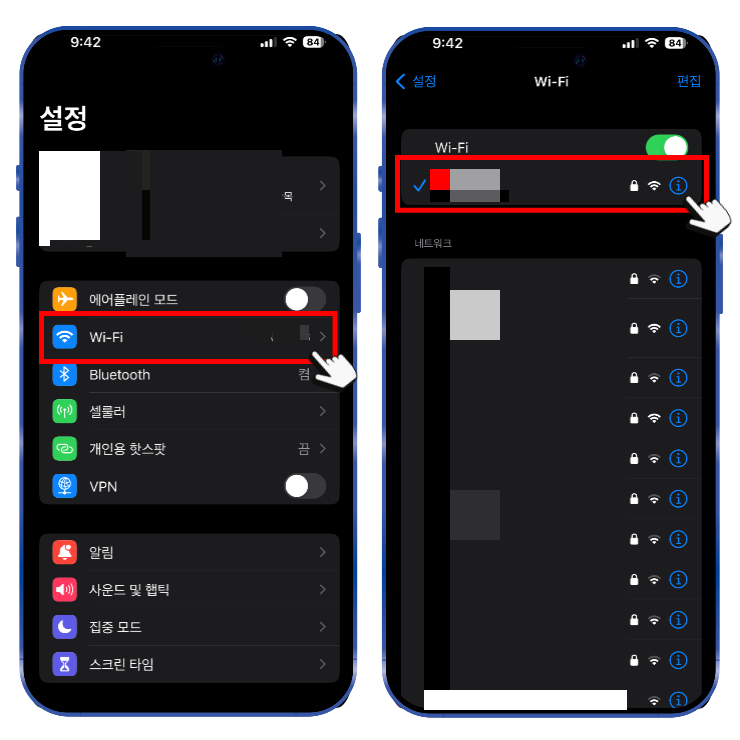
아이폰 설정 > 와이파이 > '연결된 와이파이 오른쪽 i 선택'
먼저 아이폰에서 '설정'앱을 실행해보도록 하자. 설정에서 보이는 메뉴 중 Wi-Fi를 눌러서 들어간다. 그러면 연결된 와이파이가 상단에 보일 텐데 오른쪽에 i로 표시된 파란색 아이콘이 보일 것이다. 해당 아이콘을 선택한다.
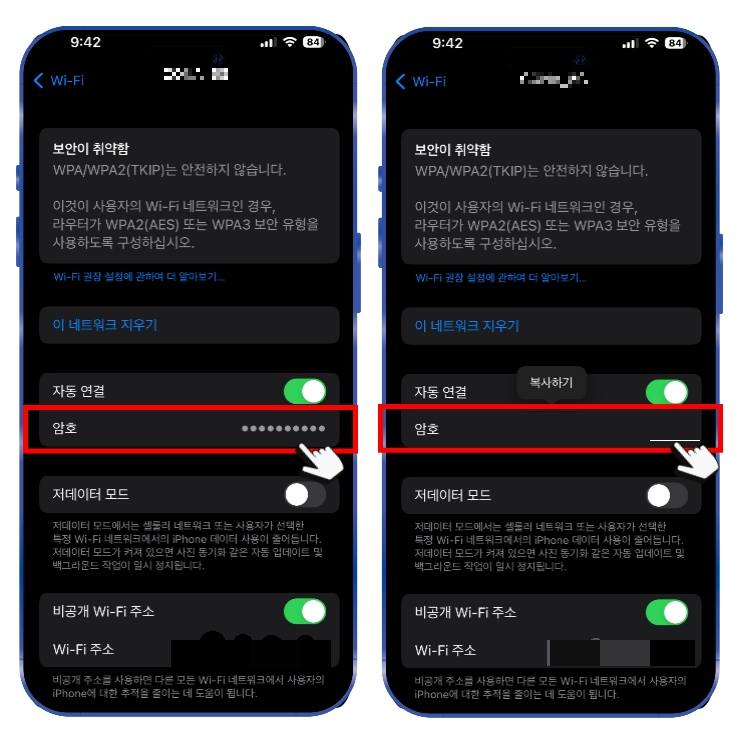
암호 선택 > '비밀번호 확인'
i 파란색 아이콘을 선택하여 들어오면 해당 와이파이에 대한 정보들이 보일텐데 중간에 '암호'로 표시된 항목이 숨김 처리 되어 보일 것이다. 숨김 처리된 암호를 선택하면 페이스 아이디 또는 아이폰 비밀번호 입력 후 암호가 표시된다. 이처럼 간단하게 아이폰 와이파이 비밀번호 확인이 가능하다.
이후 복사하기를 통해서 다른 사람에게 간단하게 공유해줄 수 있다.
아이폰 연결된 와이파이 공유
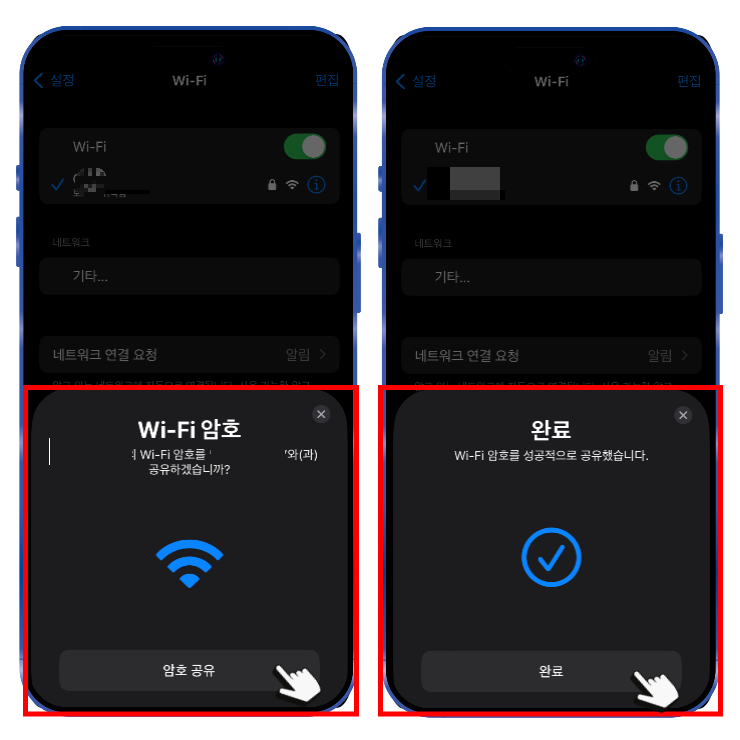
애플 제품에 공유하는 방법
연결된 와이파이를 아이폰에서 같은 애플 제품에 공유할 경우 이미 연결된 와이파이와 같은 와이파이를 다른 애플 기기에서 연결 시도할 경우 이미 연결된 아이폰에 다음과 같은 알림 팝업이 나타난다. 하단에 '암호 공유'를 누르게 되면 별도의 비번 입력 없이 자동으로 연결이 가능하다.
이번 콘텐츠에서는 아이폰 와이파이 비밀번호 확인 및 연결된 Wi-Fi 비번 공유 하는 방법에 대해서 알아보았다. 평소에 연결해 두고 비밀번호를 확인하는 경우가 없다 보니 잊어버리는 경우가 많을 텐데 이제는 복잡하게 컴퓨터로 공유기 비번을 확인할 필요 없이 간단하게 아이폰에서 확인해 보길 바란다.
아이폰 자동완성 끄기 및 텍스트 자동수정 기능 끄는 간단한 방법
이번 주제는 아이폰 자동완성 끄기와 텍스트 자동수정 기능을 끄는 방법에 대해서 알아보도록 하자. 아이폰은 한때 카카오톡이나 문자 등 메시지 대참사 짤로 유명했었는데 이 짤이 돌게 된 이
dacco.tistory.com
아이폰 용량 확인 정리 저장공간 늘리기 간단한 6가지 방법
이번 주제는 아이폰 용량 확인 정리에 대한 내용으로 아이폰 저장공간 용량 늘리기 간단한 6가지 방법에 대해서 설명해보려고 한다. 아이폰 사용자라면 공감하겠지만 잘 만들어서 그런지 오래
dacco.tistory.com
'꿀팁 iT&제태크 > 스마트폰' 카테고리의 다른 글
| 갤럭시 홈 버튼 내비게이션 바 제스처 변경 설정하는 방법 (1) | 2023.11.21 |
|---|---|
| 갤럭시 화면 자동꺼짐 해제 안 꺼지게 설정하는 방법 (2) | 2023.11.20 |
| 아이폰 알람 소리 노래로 바꾸기 음악 설정 및 변경 방법 (1) | 2023.11.14 |
| 아이폰 배경화면 블러 처리 흐림 설정 및 해제 방법 (0) | 2023.11.10 |
| 아이폰 용량 확인 정리 저장공간 늘리기 간단한 6가지 방법 (0) | 2023.11.07 |




